FaceTime er et videosamtalerprogram som lar alle iOS- og Mac-brukere kommunisere trådløst. Du kan ringe ansikt til ansikt FaceTime-samtaler med venner eller kolleger uten ekstra gebyrer. Videre kan du starte en gruppe FaceTime-samtale med flere personer samtidig.
Imidlertid er det alltid disse eller disse Mac- og iPhone FaceTime-problemene. For eksempel kan du støte på at Group FaceTime ikke viser ansikt, gruppe FaceTime-kamera fungerer ikke, FaceTime-lyd fungerer ikke på iPhone og Apple Mac-datamaskiner. I løpet av denne tiden kan du iverksette tiltak nevnt nedenfor for å fikse FaceTime som ikke fungerer på forskjellige Apple-enheter.
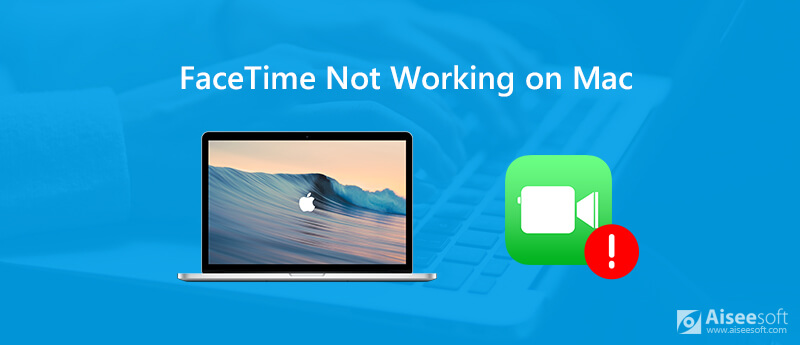
Hvis din iPhone fryser eller ikke svarer på lenge, kan du tvinge iPhone på nytt til å oppdatere den. Dermed kan du starte FaceTime-appen på nytt for å fjerne feil. Noen ganger kan den tilfeldige app-feilen føre til at FaceTime ikke fungerer på Mac, iPad, iPhone og mer.
Merk: Du kan slutte å bruke andre apper for FaceTime feilsøking. Fordi de konfliktfylte appene kan gjøre at FaceTime ikke fungerer på Mac også.
Hvis FaceTime-anropet ditt henger eller fortsetter å mislykkes, må du holde øye med Internett-tilkoblingen. Den dårlige Wi-Fi-hastigheten kan gjøre at FaceTime ikke er tilgjengelig. Noen lurer kanskje på "Hvorfor fungerer ikke FaceTime min?". Vel, det er ikke Apple FaceTime nede, men internettforbindelsen nede.
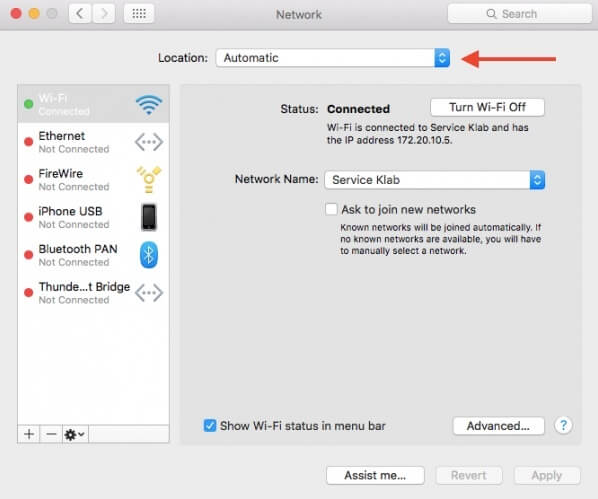
Du kan starte den trådløse ruteren eller modemet for å eliminere noen tilfeldige firmwarekrasj.
Feil FaceTime personlig informasjon kan føre til at FaceTime ikke fungerer etter nummerendring. Derfor hadde du bedre sjekk om du konfigurerte FaceTime på Mac riktig.
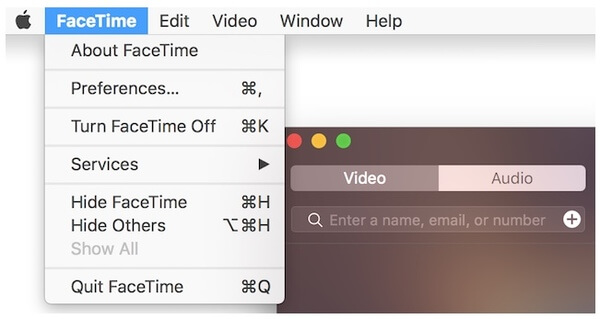
Ja, feil dato og klokkeslett kan gjøre at FaceTime ikke kan fungere. I de fleste tilfeller er dato- og tidsinnstillingene på Mac basert på din tidssone. Du kan sjekke om den er den virkelige årsaken til at Facetime ikke fungerer på Mac.
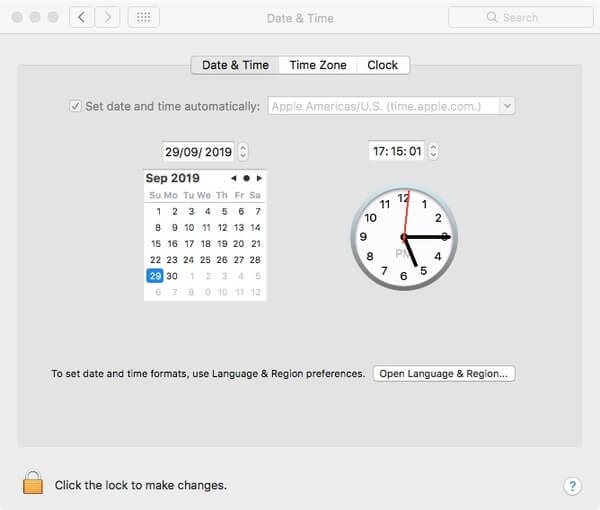
Innstillingene for DNS-server betyr også noe. Sammenlignet med andre FaceTime feilsøkingsmetoder, er det vanskelig for nybegynnere å bruke. Dermed er det den alternative måten å fikse FaceTime-gruppen som fremdeles ikke fungerer og andre sta FaceTime-feil.
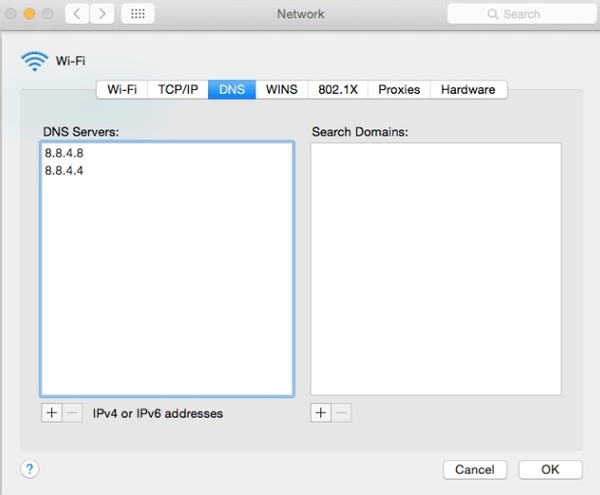
Hvis Mac-en går tom for plass, vil du oppdage at alt fungerer tregt på Mac, så vel som FaceTime-appen. Du kan klikke "Apple" > "Om denne Macen" > "Lagring" for å se tilgjengelig lagringsplass på Mac-oppstartsdisken. Hvis det er mindre enn 20 % tilgjengelig Mac-plass, kan du til og med bli varslet med "Startdisken er nesten full". Hvis du ikke aner hvilken fil du skal slette, kan du slå til Aiseesoft Mac Cleaner for hjelp. Her er hovedårsakene:

Nedlastinger
100 % sikker. Ingen annonser.
Håper du kan takle at FaceTime ikke fungerer på Mac med løsningene ovenfor. Hvis du fortsatt har FaceTime som ikke kobler til eller svarer på problemer, kan du gjerne kontakte oss. Vi hjelper deg gjerne når du trenger det.
Funksjoner fungerer ikke på Mac
1. Fix skjermbilde på Mac fungerer ikke 2. Korriger iMessage slutter å fungere 3. Løs Mac-lyd fungerer ikke 4. Fix Bluetooth fungerer ikke på Mac 5. Fix FaceTime fungerer ikke på Mac 6. Feilsøk og fikse Safari fungerer ikke på Mac 7. Mac-kamera fungerer ikke
Mac Cleaner er et profesjonelt Mac-administrasjonsverktøy for å fjerne søppelfiler, rot, store / gamle filer, slette dupliserte filer og overvåke Mac-ytelsen.
100 % sikker. Ingen annonser.